 |
¿Cómo crear Contenedores Colapsables en Tableau?

En Modux queremos que conozca todas las opciones para mostrar los filtros en Tableau, por eso, nuestros Analytics Ace Diego Martínez y Daniel Jimenez le muestran esta interesante personalización para reunir los filtros o cualquier elemento en un botón desplegable. Para ello le mostraremos los pasos a seguir con un ejemplo que podrá descargar.
Cree un Dashboard con los filtros que requiera, en este caso nosotros teníamos el siguiente:
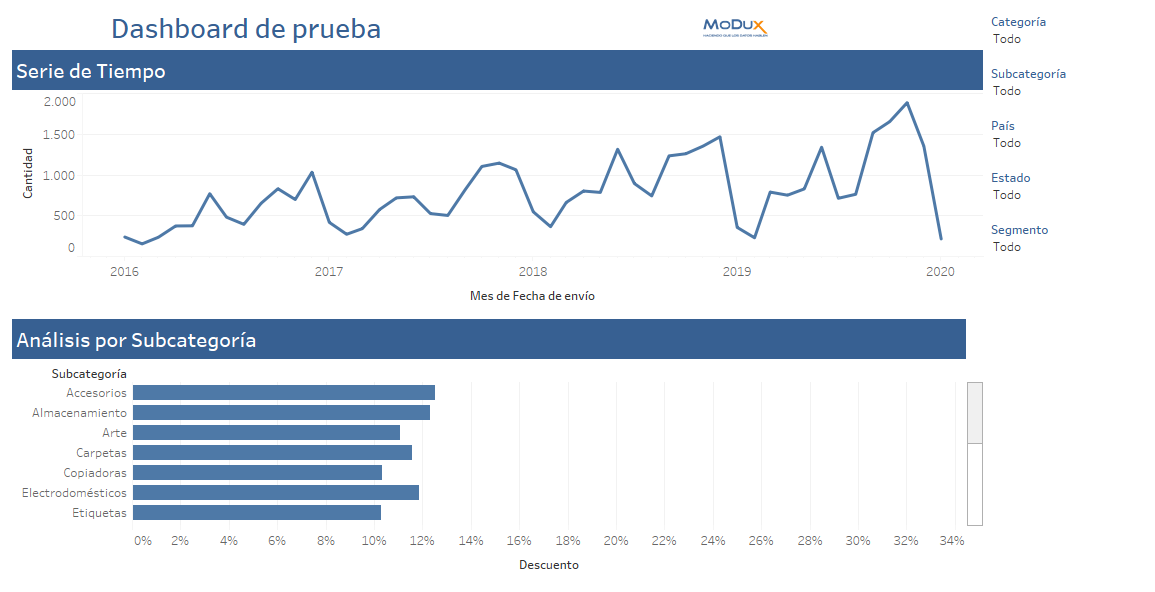
Ahora, seleccione un filtro y a continuación, elija la opción seleccionar contenedor de trazados (o dele doble click en la parte superior)
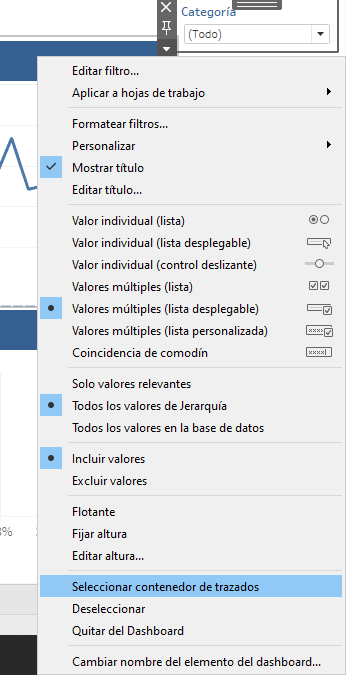
Esto hará que se seleccione el contenedor mayor donde están todos los filtros, luego, vuelva este contenedor flotante dando click en la flecha y en Flotante.
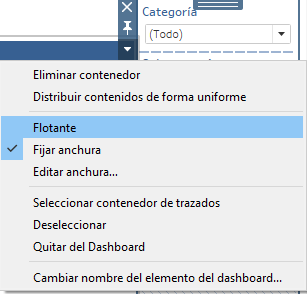
Con el contenedor flotante aun seleccionado, vaya a la ventana de trazado en la parte superior izquierda, de click y observe que hay una opción que le permite poner un fondo, elija el fondo a su gusto, en nuestro caso se eligió un fondo blanco.
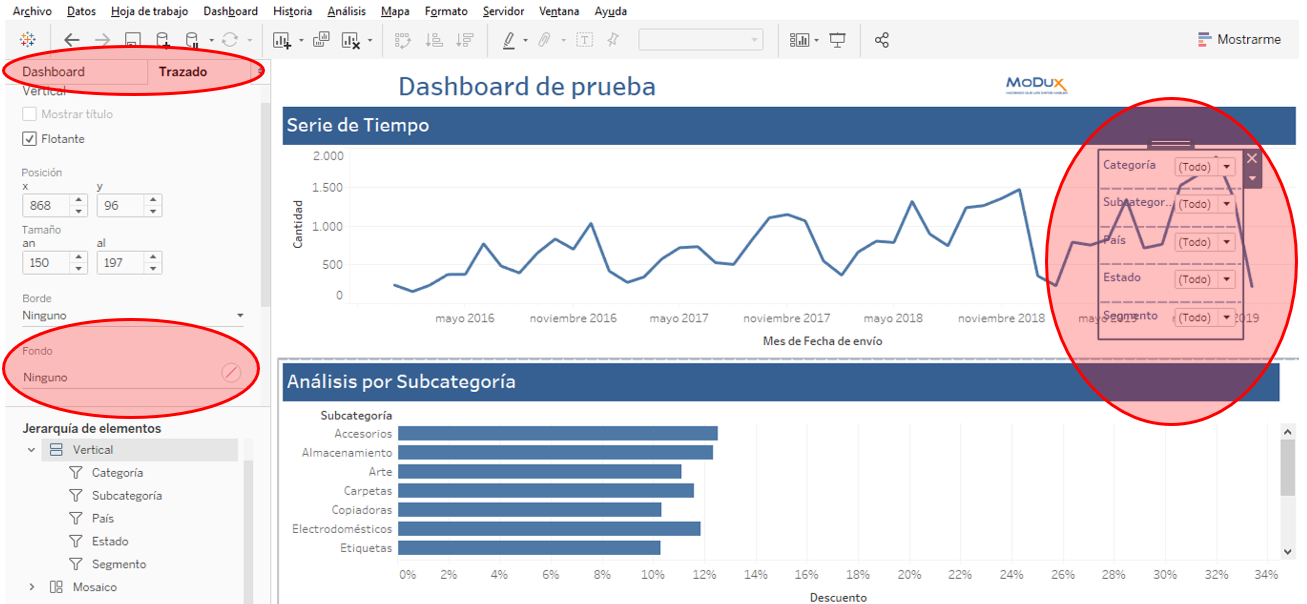
Observe la diferencia, ahora el contenedor no es transparente y se lee más claramente lo que contiene, también podría ponerle un borde si lo desea.
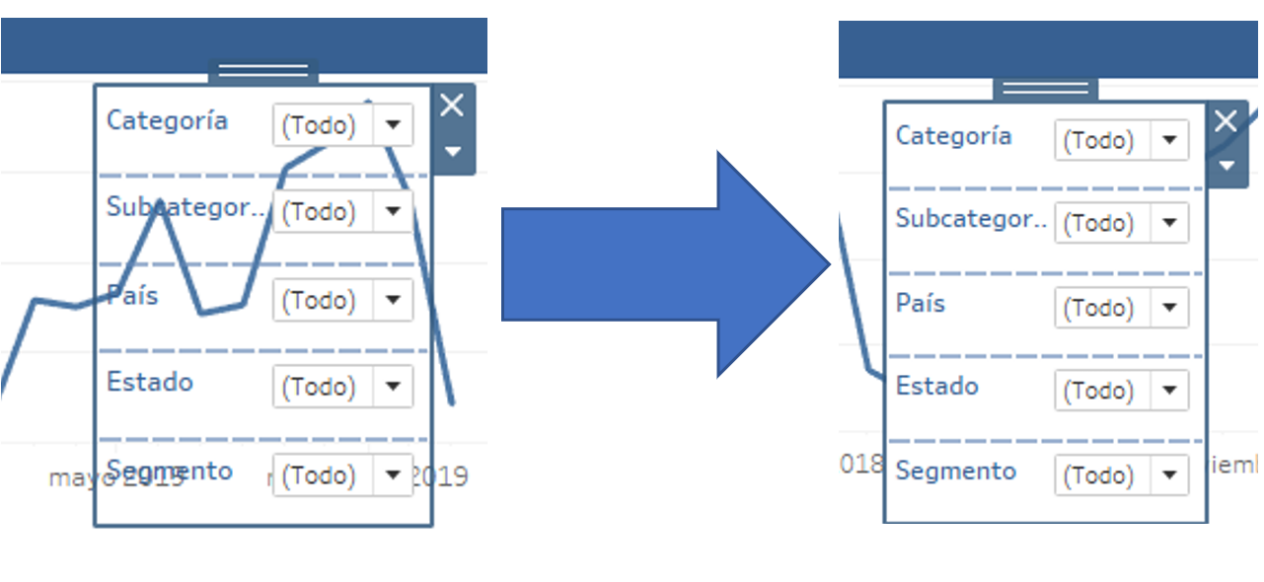
En las opciones del contenedor grande, de click a la opción Añadir botón Mostrar/Ocultar.
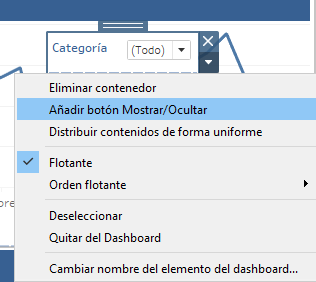
Esto creará la ❌ mostrada a continuación, que hará que se reduzca el contenedor, es importante tener en cuenta que funciona solamente con un click al ponerlo en modo pantalla completa, si no se desea utilizar este modo, es necesario tener presionada la tecla alt para que funcione.
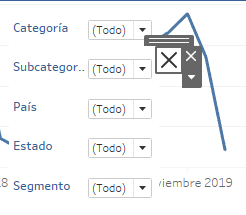
Ahora, tenga en cuenta que el botón ❌y el contenedor de los filtros, pueden estar ubicados de forma separada, así que tendrá que acomodarlos de forma que queden bien distribuidos.
En Modux queremos que conozca todas las opciones para mostrar los filtros en Tableau, por eso, nuestros Analytics Ace Diego Martínez y Daniel Jimenez le muestran esta interesante personalización para reunir los filtros o cualquier elemento en un botón desplegable. Para ello le mostraremos los pasos a seguir con un ejemplo que podrá descargar.
Cree un Dashboard con los filtros que requiera, en este caso nosotros teníamos el siguiente:
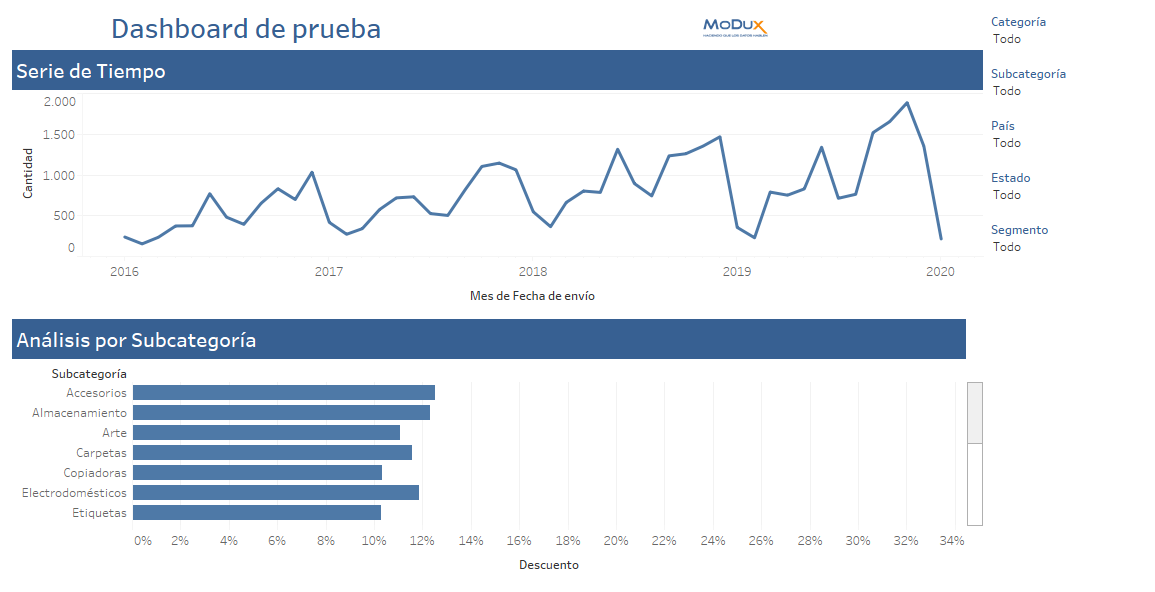
Ahora, seleccione un filtro y a continuación, elija la opción seleccionar contenedor de trazados (o dele doble click en la parte superior)
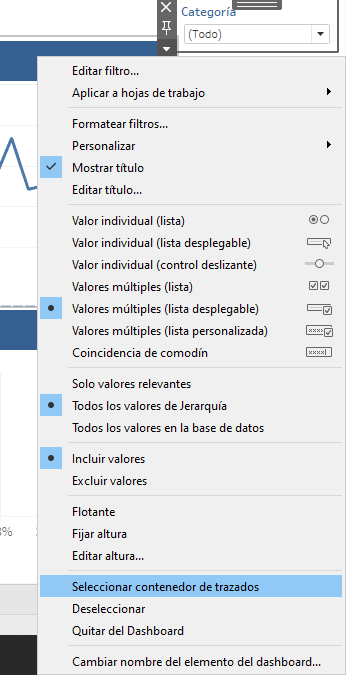
Esto hará que se seleccione el contenedor mayor donde están todos los filtros, luego, vuelva este contenedor flotante dando click en la flecha y en Flotante.
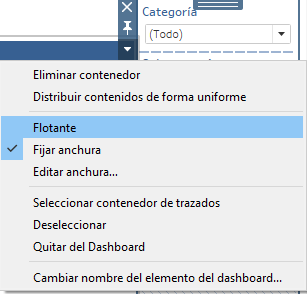
Con el contenedor flotante aun seleccionado, vaya a la ventana de trazado en la parte superior izquierda, de click y observe que hay una opción que le permite poner un fondo, elija el fondo a su gusto, en nuestro caso se eligió un fondo blanco.
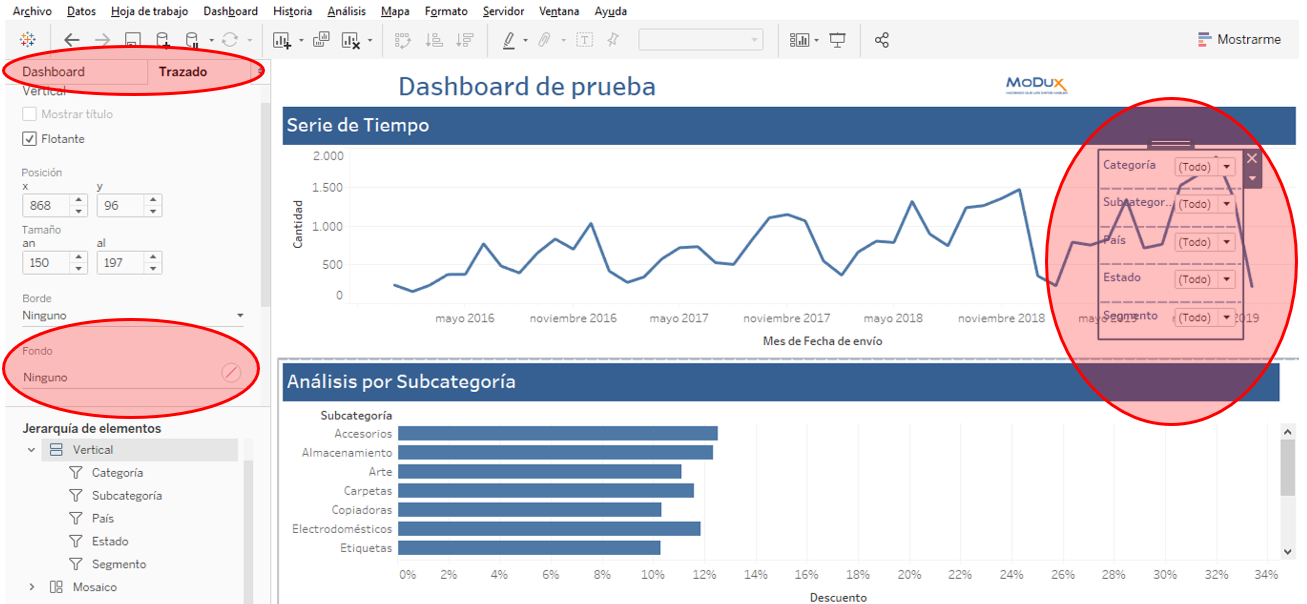
Observe la diferencia, ahora el contenedor no es transparente y se lee más claramente lo que contiene, también podría ponerle un borde si lo desea.
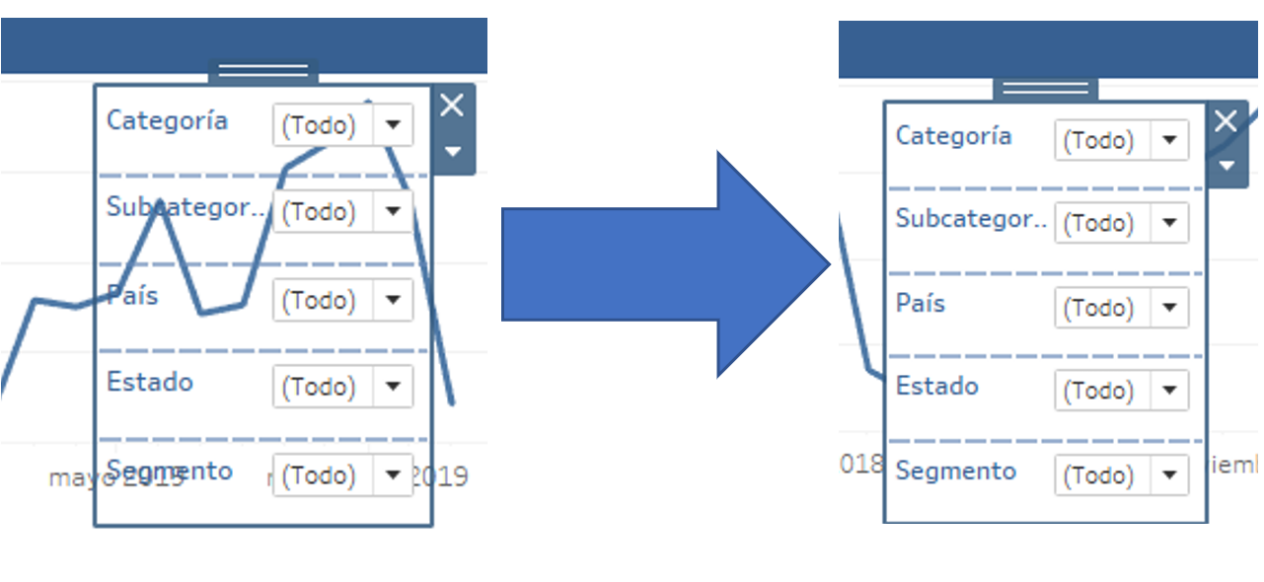
En las opciones del contenedor grande, de click a la opción Añadir botón Mostrar/Ocultar.
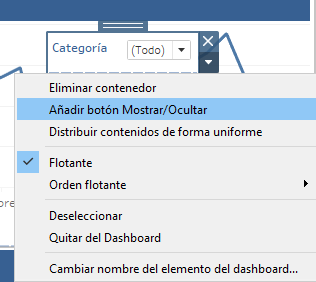
Esto creará la ❌ mostrada a continuación, que hará que se reduzca el contenedor, es importante tener en cuenta que funciona solamente con un click al ponerlo en modo pantalla completa, si no se desea utilizar este modo, es necesario tener presionada la tecla alt para que funcione.
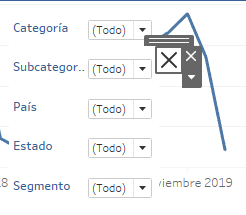
Ahora, tenga en cuenta que el botón ❌y el contenedor de los filtros, pueden estar ubicados de forma separada, así que tendrá que acomodarlos de forma que queden bien distribuidos.